Fix: Outward Definitive Edition Crashing atau Tidak Memuat di Xbox One dan Xbox Series X/S
Miscellanea / / May 18, 2022
Outward Definitive Edition adalah yang baru Edisi Definitif yang memberikan pengalaman terbaik untuk Ke luar pemain. Ini bukan hanya perombakan visual, tetapi secara alami menggabungkan mekanisme dan fitur baru dari Outward dan kedua DLC, The Soroboreans dan The Three Brothers, untuk membuatnya terasa seperti pengalaman baru. Yah, sangat disayangkan bahwa banyak pemain Outward Definitive Edition menghadapi masalah seperti seperti mogok atau tidak Memuat di konsol Xbox One dan Xbox Series X/S mereka saat startup.
Jika Anda juga salah satunya, Anda tidak perlu khawatir. Biasanya, masalah crash startup seperti itu dengan game dapat terjadi karena beberapa alasan, dan pengembang juga tidak dapat membantu. Pengguna Xbox One dan Seri Xbox S|X pengguna konsol juga sering mengalami masalah ini, terutama dengan judul yang baru dirilis. Jika Anda tidak ingin lebih menderita sampai pengembang menemukan perbaikan, Anda dapat mencoba memperbaikinya secara manual.
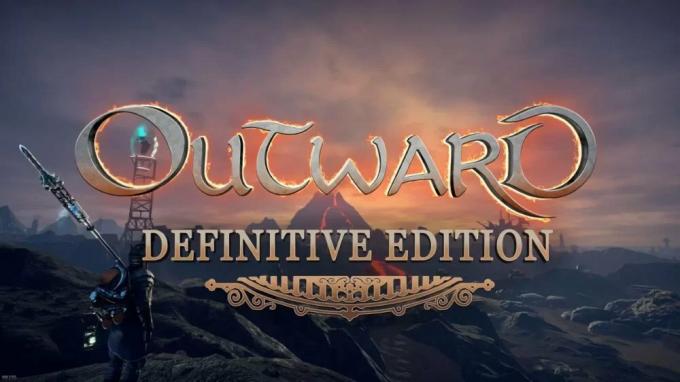
Isi Halaman
-
Fix: Outward Definitive Edition Crashing di Xbox One dan Xbox Series X/S
- 1. Buka Status Offline
- 2. Periksa Pembaruan Game
- 3. Periksa Pembaruan Sistem
- 4. Copot dan Instal Ulang Edisi Definitif Keluar
- 5. Setel ulang Konsol
Fix: Outward Definitive Edition Crashing di Xbox One dan Xbox Series X/S
Hanya ada beberapa kemungkinan alasan atau solusi yang tersedia yang dapat membantu Anda mengatasi masalah mogok di konsol Xbox. Untungnya, kami telah menyediakan semua metode di bawah ini, dan Anda harus memeriksanya satu per satu hingga masalah teratasi untuk Anda. Terkadang game atau versi perangkat lunak sistem yang ketinggalan zaman dapat menyebabkan masalah seperti itu. Saat menginstal ulang file game atau mengatur ulang konsol dapat memperbaiki masalah.
1. Buka Status Offline
Pastikan untuk pergi ke status offline lalu coba mainkan atau luncurkan game lagi. Meskipun mungkin perlu beberapa menit untuk melakukan proses sepenuhnya, ada baiknya mencoba sekali.
- tekan tombol Xbox pada pengontrol.
- Pergi ke Profil bagian (opsi terakhir di sisi kanan) > Pilih Profil & sistem.
- Memilih Pengaturan > Pilih Umum.
- Pilih Pengaturan jaringan dari konsol Xbox Anda > Pilih untuk luringkan.
- Setelah selesai, pergilah ke perpustakaan game dan jalankan game Outward Definitive Edition lagi.
2. Periksa Pembaruan Game
Versi game yang kedaluwarsa dapat menyebabkan beberapa masalah kompatibilitas daripada memiliki bug. Jadi, selalu lebih baik untuk selalu memperbarui versi game Anda. Untuk melakukannya:
Iklan
- tekan tombol Xbox pada pengontrol Anda.
- Selanjutnya, pilih Game & aplikasi saya > Pilih Lihat semua.
- Pilih Mengelola lalu Pembaruan.
- Jika pembaruan tersedia, konsol Anda akan secara otomatis mulai mengunduh & memasang tambalan baru.
3. Periksa Pembaruan Sistem
Pastikan untuk memeriksa pembaruan sistem konsol sebelum mengambil kesimpulan apa pun. Terkadang masalah dengan versi sistem yang ketinggalan zaman atau bahkan kesalahan sementara apa pun dapat mengganggu Anda.
- tekan Tombol Home di konsol Xbox untuk membuka menu Dasbor.
- Sekarang, pilih Pengaturan dari bagian bawah menu > Pilih Semua Pengaturan.
- Memilih untuk Sistem > Pilih Pembaruan.
- Pilih Perbarui Konsol (jika tersedia) > Ikuti petunjuk di layar untuk menyelesaikan proses pembaruan.
- Setelah selesai, pastikan untuk me-restart konsol untuk menerapkan perubahan.
4. Copot dan Instal Ulang Edisi Definitif Keluar
Anda dapat mencoba mencopot dan menginstal ulang game sepenuhnya di konsol Xbox Anda untuk memeriksa apakah masalahnya masih mengganggu Anda atau tidak. Mungkin juga file game Anda rusak atau hilang. Oleh karena itu, coba instal ulang game Outward Definitive Edition di konsol Anda. Untuk melakukannya:
- tekan tombol Xbox pada pengontrol untuk membuka menu Panduan.
- Pilih Game & aplikasi saya > Pukul Lihat semua > Pilih untuk permainan.
- Kemudian pilih Siap dipasang tab > Pilih Antre.
- Pilih Edisi Definitif Luar game yang Anda coba instal ulang.
- Sekarang, tekan tombol Tombol menu pada pengontrol Anda.
- Pilih Kelola game & add-on atau Kelola aplikasi.
- Memilih Edisi Definitif Luar > Pilih Copot semua.
- Pastikan untuk memilih Copot semua untuk mengkonfirmasi tugas.
- Tunggu hingga proses uninstall selesai.
- Reboot sistem untuk menerapkan perubahan.
- Kemudian tekan tombol tombol Xbox pada pengontrol untuk membuka menu Panduan lagi.
- Memukul Game & aplikasi saya > Pilih Lihat semua > Pergi ke permainan.
- Pilih Siap dipasang tab > Tekan Install untuk Outward Definitive Edition.
- Tunggu proses instalasi dan kemudian restart konsol.
5. Setel ulang Konsol
Jika tidak ada metode yang berhasil untuk Anda, coba lakukan reset pabrik di konsol Xbox Anda dengan mengikuti langkah-langkah di bawah ini untuk memperbaiki masalah.
- tekan tombol Xbox pada pengontrol untuk membuka menu Panduan.
- Pilih Profil & sistem > Pergi ke Pengaturan > Pilih Sistem.
- Pergi ke Info konsol > Pilih Setel ulang konsol.
- Anda akan mendapatkan prompt seperti Setel ulang konsol Anda?
- Di sini Anda harus memilih Setel ulang dan hapus semuanya. [Ini akan menghapus semua data pengguna, termasuk akun, game yang disimpan, pengaturan, semua aplikasi & game yang diinstal, dll.]
- Meskipun Anda dapat memilih untuk Menyetel Ulang dan menyimpan game & aplikasi saya, ini mungkin tidak akan menyelesaikan masalah dalam banyak kasus.
- Setelah Anda memilih opsi, konsol Xbox Anda mulai menghapus dan mengatur ulang sistem ke pengaturan default pabrik.
- Tunggu hingga proses selesai lalu reboot konsol.
Itu saja, teman-teman. Kami menganggap panduan ini bermanfaat bagi Anda. Untuk pertanyaan lebih lanjut, beri tahu kami di komentar di bawah.
Iklan


